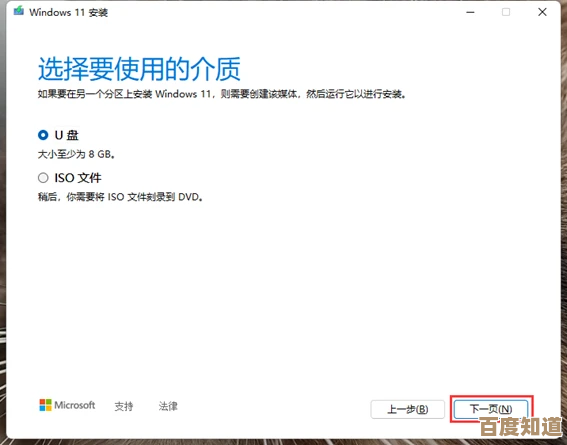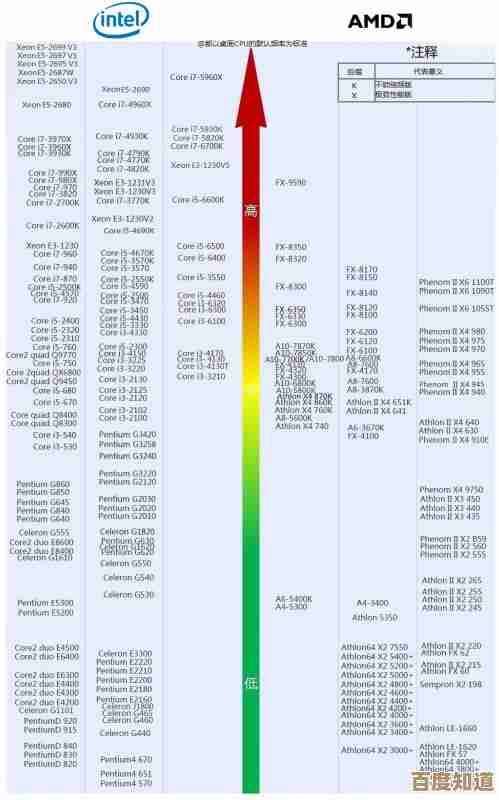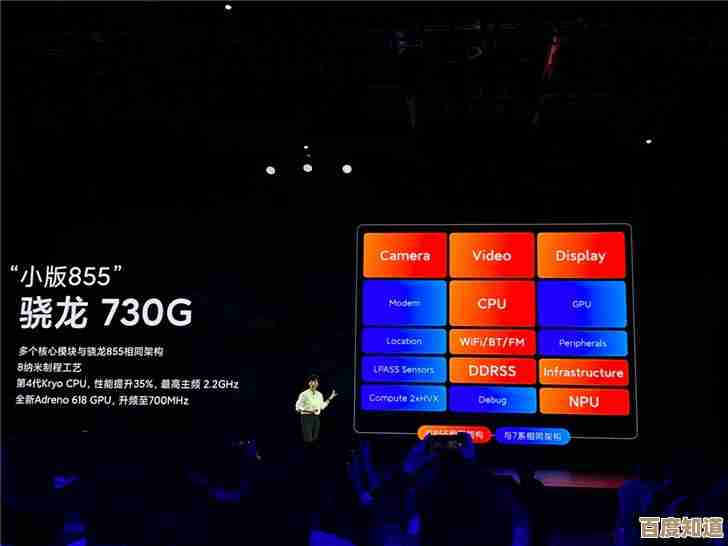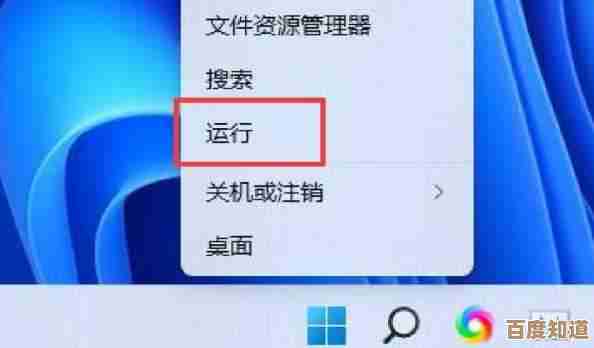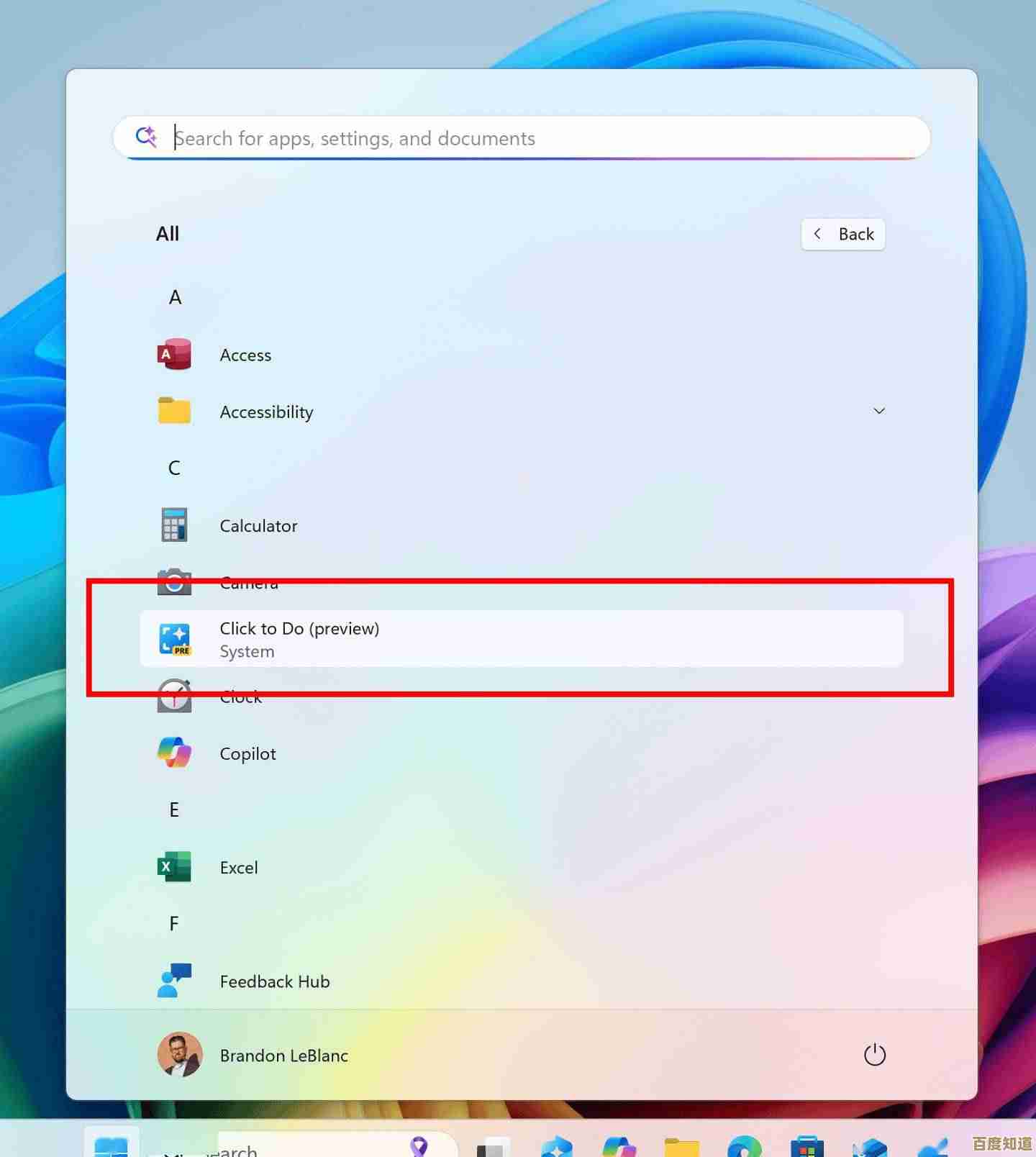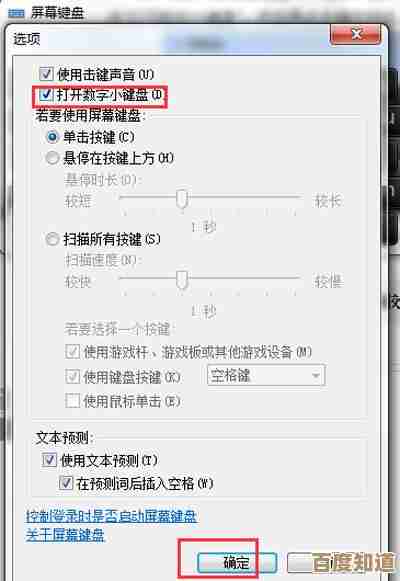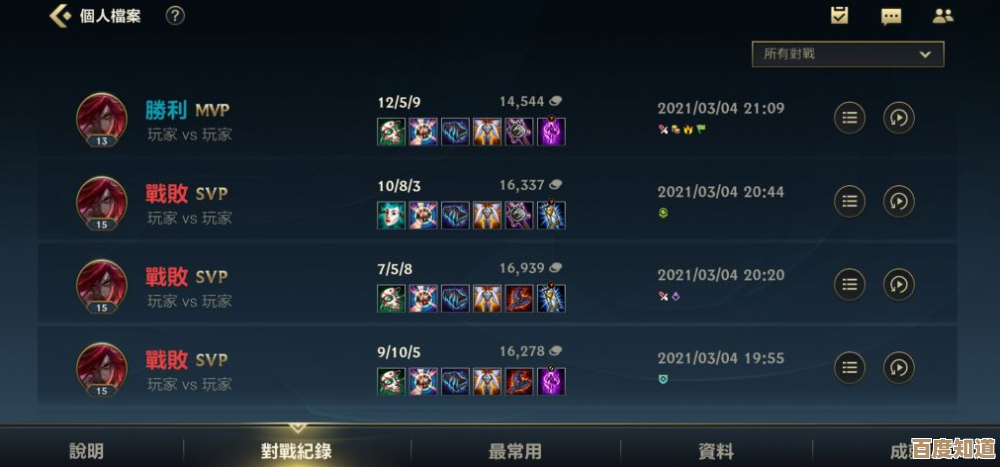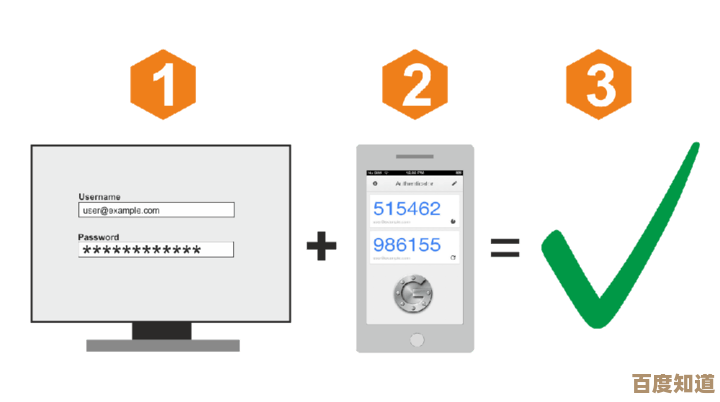戴尔电脑Win11系统BIOS详细设置步骤与优化指南
- 游戏动态
- 2025-11-01 19:52:52
- 3
进入戴尔电脑BIOS的方法
根据戴尔官方支持文档,在电脑关机状态下,按下电源键开机,当看到戴尔Logo出现时,立即、连续地按下键盘上的F2键,直到屏幕出现蓝色背景的BIOS设置界面,如果错过了时机导致系统进入Windows,只需重启电脑再试一次。
BIOS主要设置选项与优化指南
戴尔BIOS界面通常分为左右两栏,左侧是主菜单,右侧是具体设置内容,使用键盘的上下方向键选择菜单,左右方向键切换顶部的一级菜单,Enter键进入选项,ESC键返回。
系统信息与基本检查
- 菜单名称:通常在“Main”或“系统信息”下。
- :这里可以查看电脑的基本信息,如BIOS版本、处理器型号、内存容量、硬盘型号、服务编号等,优化指南:在重装系统或寻求技术支持前,可以在这里确认关键硬件信息。
日期和时间设置
- 菜单名称:通常在“Main”或“系统信息”下。
- :确保系统的日期和时间准确,优化指南:如果电脑电池没电导致时间重置,需要在这里重新校正。
启动顺序设置(非常重要)
- 菜单名称:通常是“Boot”或“启动”菜单。
- :这里决定电脑从哪个设备启动,比如硬盘、U盘或光盘。
- U盘装系统:根据戴尔支持社区的建议,如果你需要用U盘安装Windows系统,需要在这里将“USB Storage Device”或你的U盘名称移动到启动顺序的第一位,安装完成后,建议再改回硬盘为第一启动项,以避免每次开机都尝试从U盘启动。
- 快速启动:可以开启“Fast Boot”(快速启动)选项,这会缩短开机时间,但根据一些技术网站(如Tom‘s Hardware)的说明,开启后可能会无法通过F2键进入BIOS,如果需要进入BIOS,可以在Windows系统中,通过“开始菜单”->“电源”->“重启”(同时按住Shift键)进入高级启动选项,然后选择“疑难解答”->“高级选项”->“UEFI固件设置”来重启进入BIOS。
安全设置
- 菜单名称:通常是“Security”或“安全”菜单。
- :管理电脑的安全功能。
- 管理员密码:设置BIOS的管理员密码后,每次进入BIOS都需要输入,这可以防止他人修改你的BIOS设置。
- 硬盘密码:为硬盘加锁,不知道密码将无法访问硬盘数据,安全性极高,但务必牢记密码,否则数据将永久丢失。
- 安全启动(Secure Boot):根据微软官方对Windows 11的要求,此功能默认开启,它能防止未经授权的操作系统(如某些恶意软件)在启动时加载,一般情况下建议保持开启,除非你需要安装旧版本操作系统或某些特定硬件驱动时才可能需要关闭。
集成设备配置
- 菜单名称:通常在“System Configuration”或“集成设备”下。
- :管理主板上的集成硬件功能。
- SATA操作模式:此设置关系到硬盘性能,根据PCWorld等科技媒体的解释,对于安装了Windows 8及以上系统的电脑(包括Win11),应选择“AHCI”模式,这是现代固态硬盘(SSD)和机械硬盘的最佳设置,能发挥最大性能,除非你需要安装非常老的操作系统,否则不要选择“RAID”或“ATA”。
- USB配置:可以启用或禁用USB端口,如果USB设备无法识别,可以检查这里的设置是否被禁用。
- 集成网卡:可以启用或禁用板载有线网卡。
电源管理
- 菜单名称:通常是“Power Management”或“电源管理”。
- :管理电源相关设置。
- USB唤醒支持:如果希望连接电脑的USB设备(如键盘鼠标)能唤醒处于睡眠状态的电脑,可以开启此功能。
- 交流电恢复后的行为:设置当外部电源恢复后电脑如何反应,可以设置为“开机”,这样停电后又来电时,电脑会自动启动。
性能与虚拟化
- 菜单名称:可能在“Performance”或“Advanced”(高级)菜单下。
- :
- 虚拟化技术(Virtualization Technology):根据英特尔和AMD的官方技术文档,如果你需要在电脑上运行安卓模拟器(如蓝叠)、虚拟机软件(如VMware、Hyper-V),建议将此选项设置为“Enabled”(开启),这能显著提升虚拟化应用的性能。
保存并退出
完成所有设置后,选择“Exit”(退出)菜单。
- 保存更改并退出:选择“Save Changes and Reset”,电脑会保存你的所有设置并重启。
- 放弃更改并退出:选择“Discard Changes and Exit”,电脑会忽略你刚才的所有修改并重启。
- 恢复默认设置:如果设置混乱导致问题,可以选择“Restore Defaults”或“Load Optimal Defaults”来将BIOS恢复至出厂默认的安全设置,然后再次进行个性化调整。
重要提示
- 修改BIOS设置需谨慎,不熟悉的选项最好不要随意改动。
- 在进行任何重大更改(如重装系统)前,建议先了解相关设置的作用。

本文由呼沛容于2025-11-01发表在笙亿网络策划,如有疑问,请联系我们。
本文链接:http://waw.haoid.cn/yxdt/53486.html